PlayerFab Schnellstart
1. Herunterladen & Installieren & Aktualisieren
1.1 PlayerFab herunterladen
Sie können auf die Schaltfläche für den kostenlosen Download auf der Produktseite (https://playerfab.dvdfab.cn/) oder über das Download Center klicken.
1.2 PlayerFab installieren
Schritt 1. Doppelklicken Sie auf das Installationsprogramm PlayerFab_xxxx.exe, um den Installationsprozess zu starten. Standardmäßig wird Passkey auf dem Standardlaufwerk C: installiert. Klicken Sie auf die Schaltfläche Benutzerdefiniert, um den Installationspfad bei Bedarf zu ändern, und klicken Sie dann auf Zum Installieren klicken, um fortzufahren.
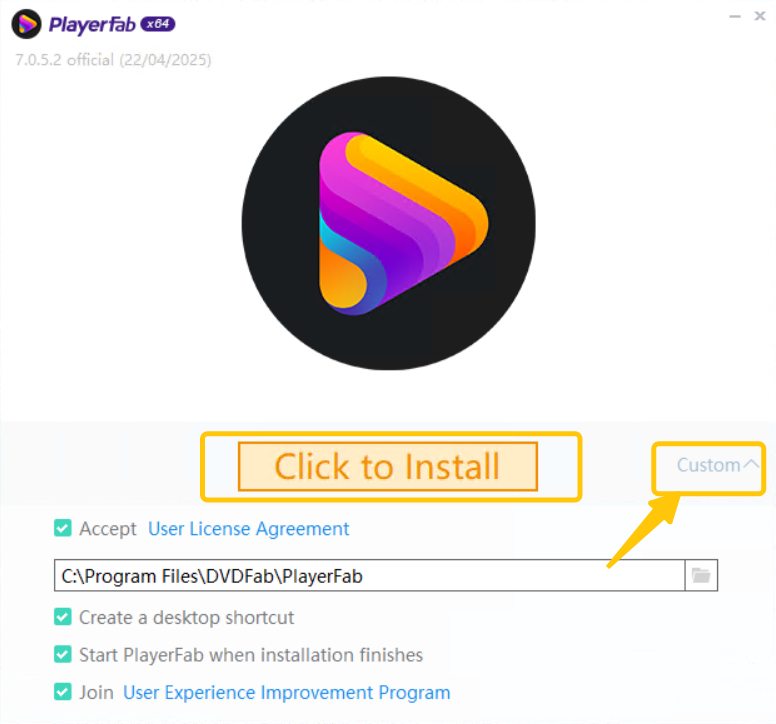
Schritt 2. Der Installationsvorgang sollte nur wenige Sekunden dauern.
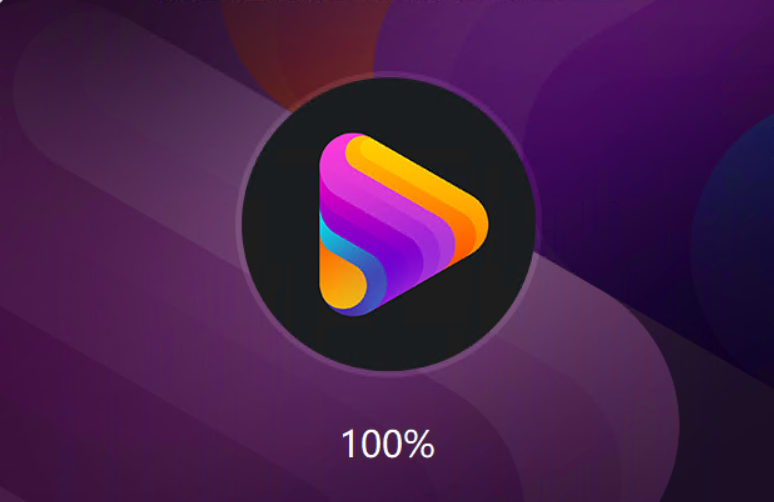
1.3 PlayerFab aktualisieren
Manuelles Update:
Sie können jederzeit das Download Center besuchen, um die neueste Version herunterzuladen und zu installieren, um manuell aktualisiert zu werden.
Online-Update:
Normalerweise erkennt PlayerFab jedes Mal, wenn Sie es starten, automatisch, ob eine neue Version verfügbar ist. Wenn Sie auf eine neue Version aktualisieren möchten, klicken Sie einfach auf die Schaltfläche "Jetzt aktualisieren" unten, um das Update herunterzuladen und zu installieren.
Klicken Sie auf "What's New?", um mehr über die Änderungen in der neuen Version zu erfahren.
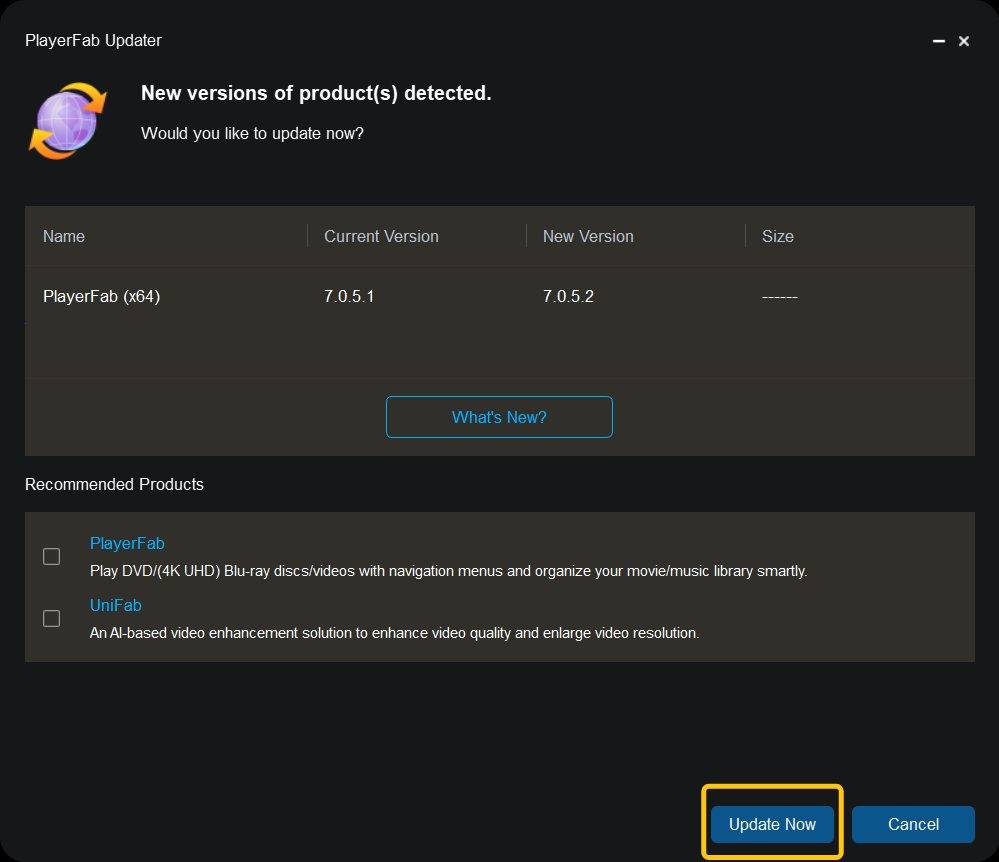
Sie können auch das PlayerFab-Menü öffnen, um manuell nach Updates zu suchen, und dann dem Assistenten auf dem Bildschirm folgen, um das Update zu erhalten.
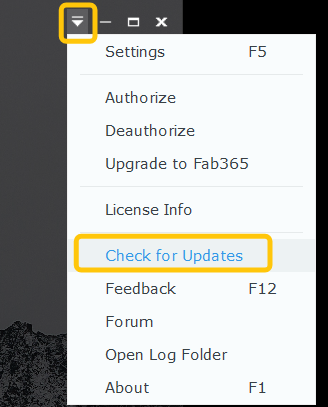
2. Autorisieren & Deautorisieren & Kostenlose Testversion
2.1 Autorisieren
Schritt 1. Doppelklicken Sie auf das PlayerFab-Symbol auf dem Desktop und starten Sie es dann.
Schritt 2. Klicken Sie im Willkommensfenster auf "Autorisieren".
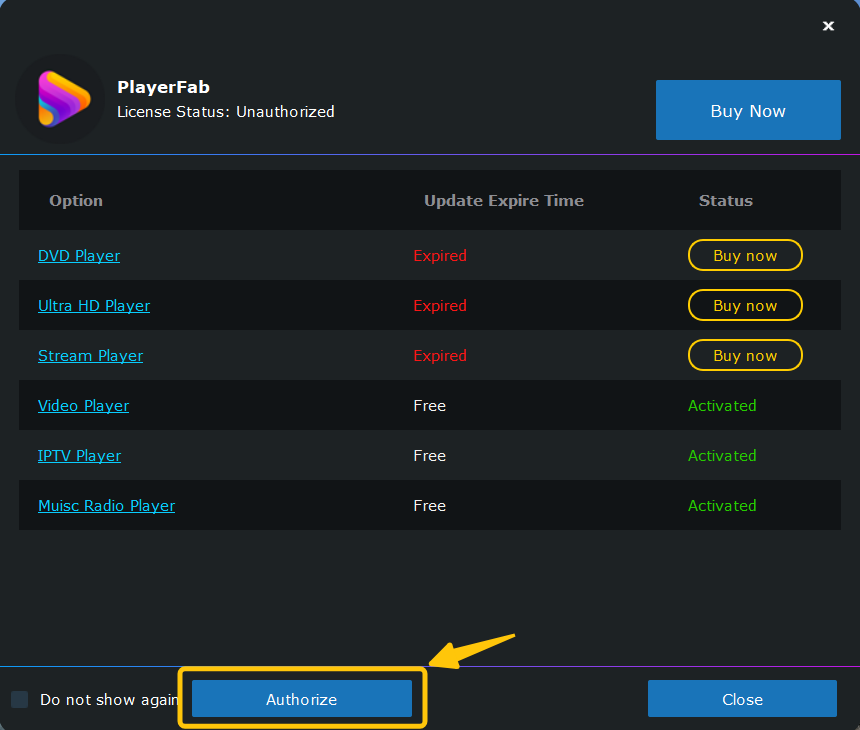
Schritt 3. Geben Sie Ihr DVDFab-Konto und das Passwort für die PlayerFab-Lizenz ein, um den Autorisierungsprozess abzuschließen.
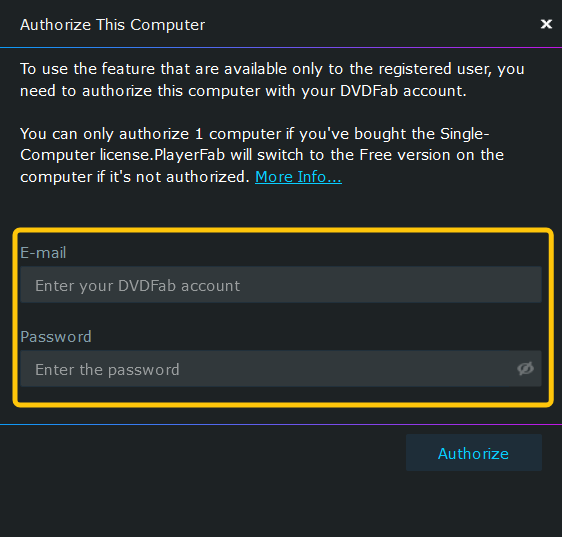
Schritt 4. Sobald der Computer erfolgreich autorisiert wurde, können Sie eine Benachrichtigung erhalten. Drücken Sie OK, um die Hauptschnittstelle von PlayerFab zu öffnen.
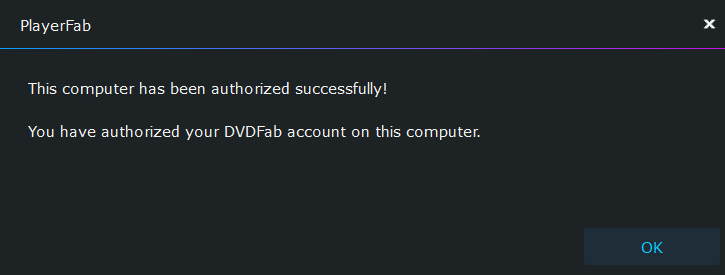
2.2 Deautorisieren
Schritt 1. Öffnen Sie das PlayerFab-Menü in der oberen rechten Ecke und wählen Sie "Deauthorize" aus der Liste.
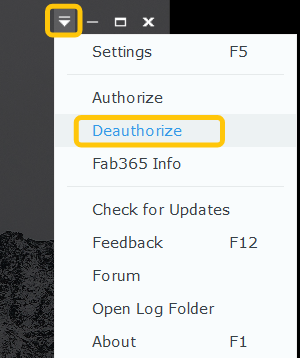
Schritt 2. Geben Sie das Passwort für Ihr DVDFab-Konto ein und klicken Sie dann auf "Deautorisieren", um die Lizenz von Ihrem aktuellen Computer zu entfernen.
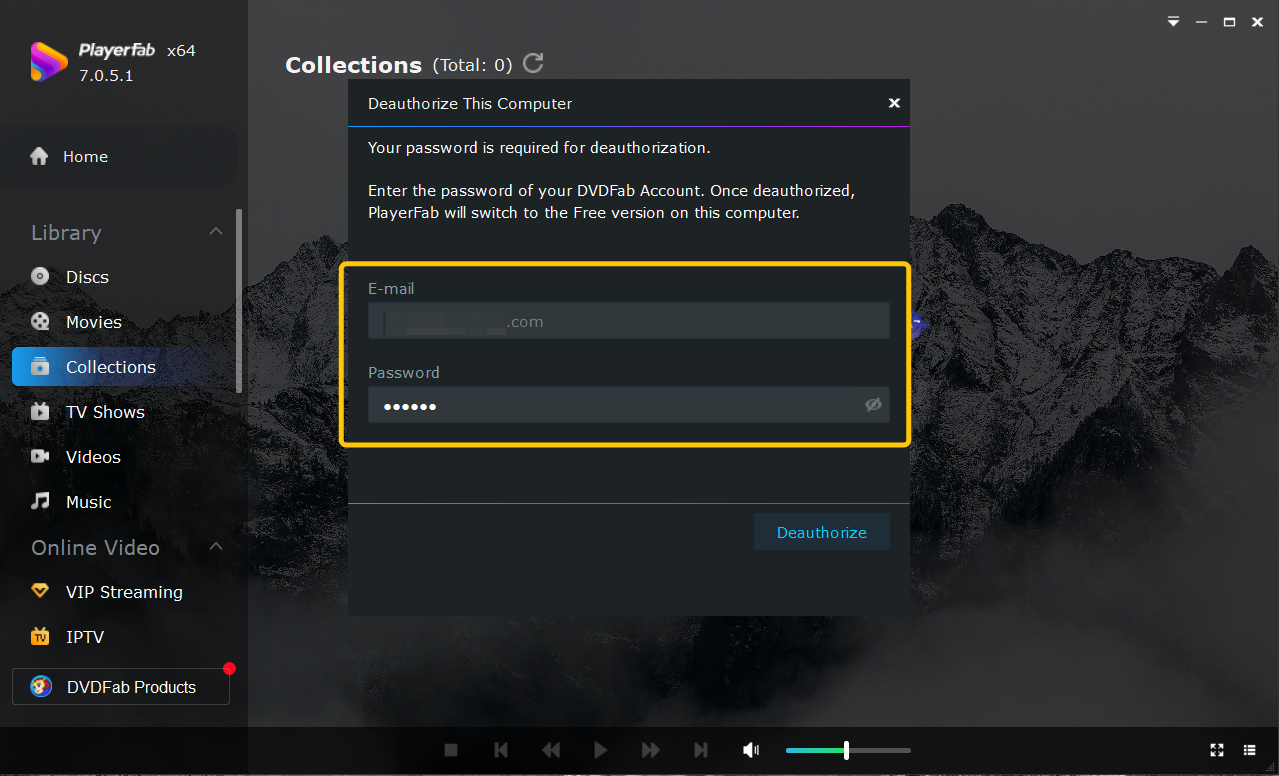
Schritt 3. Nach erfolgreicher Deautorisierung schaltet PlayerFab auf dem aktuellen Computer automatisch auf die kostenlose Version um, was bedeutet, dass Sie weiterhin die im PlayerFab-Programm enthaltenen kostenlosen Funktionen nutzen können.
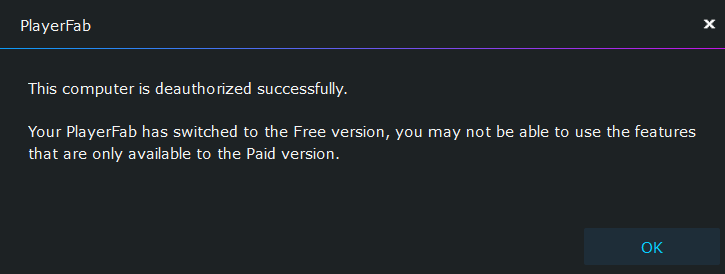
2.3 Kostenlose Testversion
Überspringen Sie den Autorisierungsprozess und gehen Sie zur Hauptschnittstelle von PlayerFab, um die 30-tägige kostenlose Testversion direkt zu starten. Die Testversion ist voll funktionsfähig und wird nach Ablauf der Testzeit automatisch zur kostenlosen Version von PlayerFab umgeschaltet.